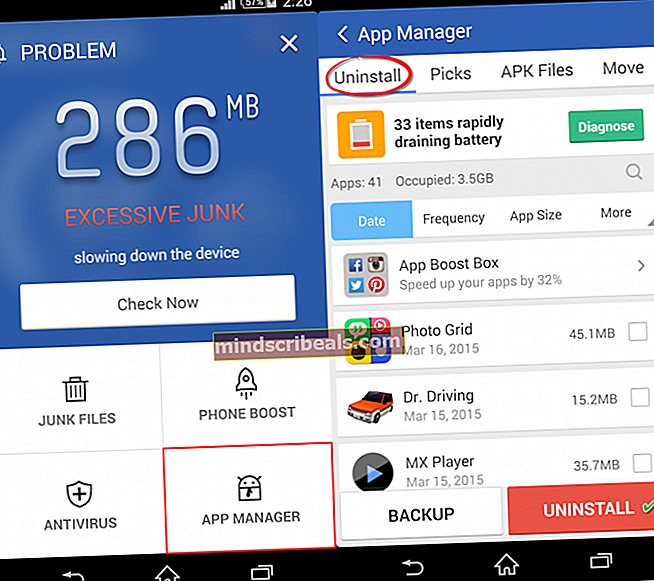Kaip optimizuoti „Android“ įrenginio našumą
Remiantis pasauline išmaniųjų telefonų vartotojų statistika, „Android“ visada buvo palyginti naudojamas daugiau nei „iOS“, „Symbian“, „Blackberry“ ir kitos mobiliosios operacinės sistemos. Laiku atnaujinus OS, jos vartotojai liko užsikabinę. Tačiau priklausomybė nuo technologijų, ypač mūsų telefonų, lėmė ir jų našumą.
Taigi paskata optimizuoti „Android“ našumą labai išaugo. „Kaip optimizuoti „Android“ skirtingiems įrenginiams’Tikriausiai tapo viena iš populiariausių užklausų, į kurias reikalauja atsakyti OS vartotojai. Technologijos yra susijusios su geresniu našumu, tačiau jei to negalime išgauti iš savo sistemos, kokia tai nauda. Todėl mes surinkome keletą geriausių (patikrintų) patarimų ir programų, kurios gali padėti pasiekti optimalų „Android“ pagrįsto įrenginio našumą.
Aš asmeniškai išbandžiau išdėstytus pasiūlymus savo paties „Sony Xperia Z“ telefone, sukonfigūruotame su „Android 4.4.4“ („Kitkat“).
PATARIMAS: Pateikėme keletą patarimų, kurie pagerina jūsų „Android“ įrenginio našumą. Nors yra programa, skirta beveik viskam, tačiau jei atmintyje yra mažai atminties arba trūksta laisvos vietos, visada galite ieškoti būdų, kaip išspręsti šias problemas.
„Android“ optimizavimas, kurį galite atlikti patys
Mes naudojome „Clean Master“ programą kaip alternatyvą rankiniam optimizavimui. Švarus meistras yra nemokama ir populiari „Cheetah Mobile“ programa, pateikiama kartu su šiukšlių valymu, antivirusine programa, telefono stiprintuvu ir programų tvarkytuvės moduliais. Daug vietos saugykloje galima gauti tiesiog palietus parinktį „Šiukšlių failas“, kuri išvalo programos sistemos talpyklą ir laikinus failus.

Nepaisant to, „Google Play“ parduotuvė turi daugybę panašių programų, tokių kaip „DU Booster“, „CCleaner“, „Memory Booster“ (atnaujinama), „Advanced Task Killer“, „3c Toolbox“ arba „CPU Tuner“, kurias galima naudoti vietoj „Clean Master“. Tačiau kai kuriems iš jų gali tekti įsišaknijti jūsų įrenginį.
Svarbu įsitikinti, kad iš anksto buvo sukurta svarbiausių programų ir atitinkamų duomenų atsarginė kopija ir kad žinote, kokie yra tinkami įrenginio šakniniai žingsniai. Jei ne, griežtai siūloma pasirinkti programą, kuriai nereikia įsišaknijimo.Nužudyti fono programas: Net jei turite tvirtą vidinę ir išorinę atmintį, jūsų telefonas gali sulėtėti. Taip gali nutikti dėl didelės procesoriaus apkrovos dėl foninės veiklos. Pirmasis žingsnis yra nutraukti šią veiklą ir nužudyti dar nenaudojamas programas, veikiančias fone. Tai gali sutaupyti nuo didelio veiklos sulėtėjimo.
Su program: Paleiskite „Clean Master“ programą ir palieskite „Phone Boost“. Šis ekranas bus rodomas, kai programa išanalizuos procesoriaus naudojimą, šiuo metu veikiančias programas ir gaunamą atminties kiekį. Pažymėdami norimą langelį pažymėkite norimas programas ir bakstelėkite „Boost“. Tai labai pagerins procesoriaus našumą ir lems greitesnį apdorojimą.

Be programos: Bakstelėkite užduočių tvarkyklės piktogramą, o ekrane pasirodys šiuo metu veikiančių programų sąrašas (fone). Perbraukite visas programas (po vieną) į dešinę / kairę, kad visiškai jas užbaigtumėte ir atgautumėte apdorojimo našumą.

Reguliariai atnaujinkite programas: Programų neatnaujinimas taip pat yra tikėtina blogo veikimo priežastis. Dauguma naujinių pateikiami su pataisomis, klaidų taisymais ir kitais patobulinimais, kurie pagerina atitinkamos programos našumą, dėl ko įrenginys taip pat veikia tinkamai.

Per „Play Store“: Techniškai kalbant, nėra jokių rankinių ar programomis pagrįstų procedūrų, leidžiančių atnaujinti programas. Tačiau „Google Play“ parduotuvė siūlo šią nuostatą. Eikite į „Mano programos“ ir „Play Store“ paskyroje ir patikrinkite, ar programos atnaujintos, ar ne. Spustelėkite „Atnaujinti viską“, kad atnaujintumėte visus galimus sąrašų programų naujinimus. Bet koks arba visi klaidų taisymai ir programinės įrangos našumo / funkcijų atnaujinimai bus
atnaujinti.

Išvalykite nereikalingas programas: Spartus atsisiuntimo greitis taip pat padidino programų skaičiaus ir įvairovės augimą. Atidarykite savo programų sąrašą ir paprasčiausiai užduokite sau šį labai paprastą klausimą: ar man jų visų reikia? Jei taip, valdykite jų tvarkymą; jei ne valdyti juos atsikratant. Nereikalingą saugojimo vietos kiekį įsigyja ne tik programa, bet ir jos laikina talpykla; Programos ir duomenų failai suteikia daug galimybių padidinti atmintį ir pagerinti našumą.
Su program: Paleiskite „Clean Master“ ir palieskite „App Manager“. Bus rodomas į „Android“ įrenginį atsisiųstų programų sąrašas. Ekrano viršuje galėsite peržiūrėti daugybę programų valdymui numatytų parinkčių.
- Apačioje bakstelėkite Pašalinti
- Pasirinkite programą, kurios jums nebereikia.
- Išvardykite programas pagal jų atributus (data / dažnumas / dydis)
- Viršuje bakstelėkite Pašalinti
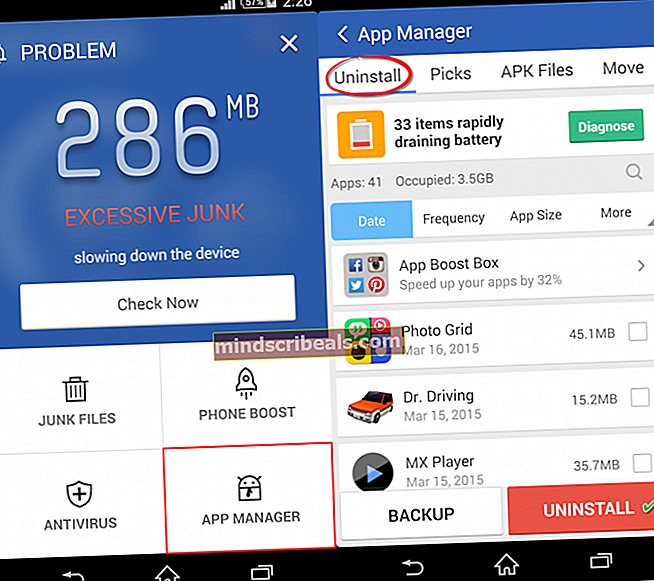
Be programos: Šis procesas yra šiek tiek varginantis, tačiau gerai veikia, jei reikia pašalinti tik kelias programas.
Eikite į nustatymus
Palieskite programą, kurią norite pašalinti
Bakstelėkite Išvalyti duomenis
Bakstelėkite Pašalinti

Atsikratykite šlamšto duomenų: „Android“ įrenginyje yra daugybė nepageidaujamų elementų, tokių kaip sistemos talpykla, laikini failai ir šiukšlių duomenys, todėl jis yra vangus ir kartais nereaguoja. Tokių failų ištrynimas tampa būtinas po tam tikrų laiko tarpų, kad būtų apribotos bet kokios našumo problemos.
Su program: Atidarykite „Clean Master“ programą ir eikite į „Junk Files“. Šis programos modulis leidžia ištrinti nepageidaujamus duomenis, talpykloje esančius failus įrenginyje ir kitus likusius failus, kad padidintumėte įrenginio atmintį. Kai „Junk Standard“ apskaičiuoja pašalinto šlamšto kiekį, palieskite „Clean Junk“. Peržiūrėkite šiukšlių pašalinimo procesą.

Be programos: Eikite į savo išmaniojo telefono ar planšetinio kompiuterio meniu Nustatymai ir pasirinkite Programos. Pasirinkite kiekvieną programą (kurią reikia pašalinti) atskirai ir bakstelėkite išvalyti talpyklą.

Naudingi patarimai, kurie gali būti naudingi Be siūlomų gudrybių, čia yra keletas patarimų, kuriuos galima pritaikyti, norint optimizuoti „Android“ įrenginio atminties, RAM ir procesoriaus naudojimą.
Gamintojo nustatymai: Pereinant iš vienos programos į kitą arba paleidžiant programą, sunaudojama daug laiko ir išteklių. Taip yra dėl animacijos. Jei manote, kad jūsų išmanusis telefonas yra pakankamai greitas, pabandykite išjungti animaciją (Nustatymai> Kūrėjo parinktys) ir pamatysite tikrąjį jūsų telefono greitį.

Visiškai išeikite iš programų: Išeinate iš programų, nužudote programas ir uždarote jas nuo užduočių tvarkyklės. Tačiau kai kurioms programoms reikia daugiau. Kai kurios programos yra pernelyg lipnios ir lieka pranešimų juostoje, net kai jos nenaudojamos. Nepaisant to, jie taip pat turi specialią išėjimo parinktį. Jei turite tokių programų, naudokite išėjimo mygtuką, o ne tik išeikite iš lango.

Pasakykite „Ne“ gyviems tapetams: Gyvi tapetai neabejotinai yra šaunūs ir užburiantys. Tačiau jie taip pat sunaudoja labai daug išteklių. Dėl to tai lėtina įrenginį ir išsikrauna akumuliatorių dėl jo animacijoje naudojamų kadrų skaičiaus. Atsikratykite jų ir naudokite statinius tapetus.

Naudokite tinkamą atminties kortelę: Pasirenkant vieną „Android“ telefonui, svarbu ne tik atminties kortelės atminties dydis. Kokybės klasę žino tik nedaugelis. Dideliu greičiu rekomenduojama 10 kokybės klasė, kurią galite pamatyti pažymėtą apskritimu SD kortelėje. Tačiau visada siūloma šiek tiek išbandyti iš anksto.
Optimizuokite hierarchiją ir išdėstymą: Išdėstymas yra svarbi programos dalis, kurią prastai pritaikius, programa gali nuolat išeikvoti telefono atmintį vangia vartotojo sąsaja. Dėkojame, kad „Android SDK“ yra su įrankiais, kurie gali padėti nustatyti išdėstymo našumo problemas ir jas išspręsti, kad būtų galima sklandžiai slinkti vartotojo sąsaja, paliekančia nereikšmingą atminties taką.
Jei niekas neveikia, atlikite gamyklinius nustatymus: Jei nė vienas iš aukščiau išvardytų dalykų jūsų įrenginyje neveikia, tikriausiai todėl, kad jo buvo per daug, atlikite gamyklinius nustatymus. Tačiau nepamirškite sukurti atsarginių kopijų viskam, kas jums būtina, nuo programų iki jos duomenų.

Aparatinės įrangos konfigūracijos, tokios kaip įrenginio saugykla, RAM ir procesorius, vaidina svarbų vaidmenį užtikrinant gerą ar blogą jūsų telefono veikimą. Tačiau technologija, kurią apdoroja įrenginys, ir jo naudojimo greitis taip pat lemia jo aparatūros teikiamą našumą ir našumą. Pirmiau išvardyti patarimai ir gudrybės yra naudingi norint sužinoti, kaip optimizuoti „Android“ skirtingiems įrenginiams, įskaitant išmaniuosius telefonus ir planšetinius kompiuterius. Atkreipkite dėmesį, kad čia rekomenduojamos procedūros yra ekspertų patikrintos ir davė optimalius rezultatus. Tačiau įsitikinkite, kad siūlomi patarimai ir atsargumo priemonės yra tinkamai įgyvendinami, kad būtų išvengta nepatogumų ar svarbiausių duomenų praradimo.
Žymos pagreitina „Android“ telefono veikimą